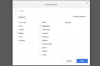Os códigos de barras podem ser criados de forma fácil e rápida usando o Microsoft Excel. O aplicativo de planilha pode pegar uma fórmula e gerar um código de barras automaticamente. A criação de códigos de barras no Excel permite que você tenha uma planilha dos códigos que podem ser modificados, classificados e editados.
Passo 1
Baixe um pacote de fontes de código de barras no Excel. Existem vários pacotes de fontes de código de barras disponíveis na Internet; alguns são gratuitos, enquanto outros podem ser adquiridos. Para encontrar os pacotes de fontes de código de barras do Excel recomendados pela Microsoft, visite o Microsoft Office Marketplace e pesquise "Códigos de barras do Excel".
Vídeo do dia
Passo 2
Abra uma nova planilha no Excel. Digite a fórmula que você usará para o código de barras na coluna A. A fórmula deve conter apenas números ou letras, sem espaços entre eles.
etapa 3
Formate a coluna B para que seja larga o suficiente para conter o código de barras inteiro clicando na linha que divide os títulos das colunas B e C e arrastando a linha para a direita. Certifique-se de que haja espaço suficiente para o código de barras; ele precisará ter um espaço em branco em ambos os lados. Destaque a coluna B clicando no título e clique no ícone "Centralizado" para que o código de barras fique centralizado na célula.
Passo 4
Clique duas vezes na fórmula na coluna A. Clique com o botão direito e escolha “Copiar”. Cole a fórmula na célula adjacente na coluna B.
Etapa 5
Destaque a fórmula na coluna B. Clique no menu suspenso "Fonte", role para baixo até a fonte do código de barras e clique em. A fórmula se transformará em um código de barras. Realce o código de barras e ajuste seu tamanho usando o menu suspenso de tamanho da fonte. O tamanho padrão do código de barras é de 12 pontos.
Etapa 6
Verifique o código de barras na coluna B com a fórmula na coluna A para certificar-se de que foi formatado corretamente. Erros de formatação são bastante comuns ao criar códigos de barras, portanto, verifique cada código. Se caracteres irreconhecíveis aparecerem em vez de um código de barras, verifique a fórmula na coluna A para quaisquer espaços ou caracteres não reconhecidos.
Dicas e avisos
- É uma boa ideia criar um ou dois códigos de barras e verificá-los antes de criar uma página inteira. Imprima e digitalize os códigos de barras para se certificar de que funcionam.
- Para criar um código de barras no Excel, você precisará baixar um pacote de fontes de código de barras. Existem vários pacotes de fontes de código de barras disponíveis na Internet; alguns são gratuitos, enquanto outros podem ser adquiridos. Para encontrar os pacotes de fontes de código de barras do Excel recomendados pela Microsoft, visite o Microsoft Office Marketplace e pesquise "Códigos de barras do Excel".